
JuliaをVScodeで動かしたい
juliaが数理科学系に便利と知って (Ctrl + clickでページダブらんのいいよね)
という3つの導入方法がすぐに見つかったが、
私は使い慣れたテキストエディタで編集しcmdで実行したい
VScode上で".jl"ファイルの編集・実行、もしくは、emacsで".jl"ファイルの編集・PowerShellで実行できるようにしておきたい。
ラクをしたい
… いや、自分の好みに合わせたい。
まずファイルを下のウェブサイトからダウンロード

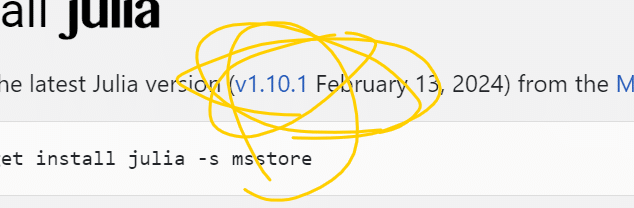


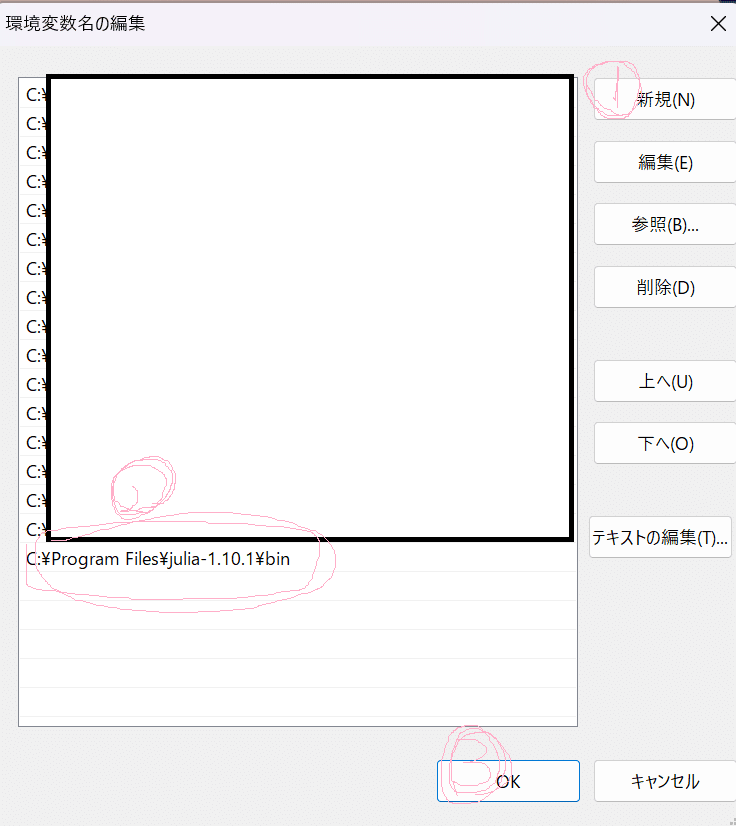
これが済めばパワーシェル上でJuliaと打てば起動します\(*^^*)/
PS C:\Users\[username]> julia
_
_ _ _(_)_ | Documentation: https://docs.julialang.org
(_) | (_) (_) |
_ _ _| |_ __ _ | Type "?" for help, "]?" for Pkg help.
| | | | | | |/ _` | |
| | |_| | | | (_| | | Version 1.10.1 (2024-02-13)
_/ |\__'_|_|_|\__'_| | Official https://julialang.org/ release
|__/ |
julia> exit() <-これでjulia終了
PS C:\Users\[username]>このままじゃ一行ずつしかいけない。わたしはいや。
PS C:\Users\[username]> mkdir JULIA
(新しくディレクトリが作られた後... )
PS C:\Users\[username]\JULIA> code .
(エディタ起動して、VScode内にパスを設定)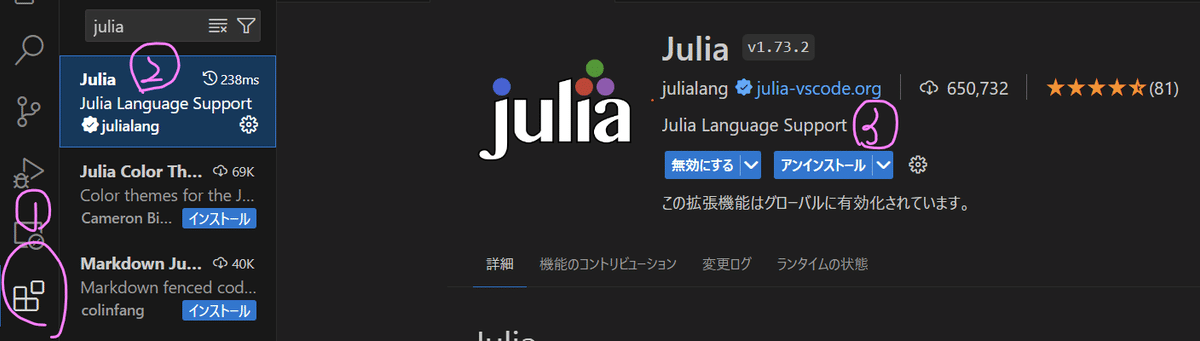
"sample.jl"としてプログラムを書き、Runしても
function add(a,b)
c = a + b
return c
end
function main()
a = 5
b = 8
println(add(a,b))
end
main()パスが通ていないのでjuliaを起動できませんという警告🚨が出る。そこでワークスペースに先ほどのパスを C:\Program Files\julia-[version]\bin\julia.exe, またはC:\Users\[username]\AppData\Roaming\Code\User\setting.jsonに
setting.jsonの中身
{
"julia.symbolCacheDownload": true,
"julia.enableTelemetry": true,
"julia.executablePath": "C:\\Program Files\\julia-1.10.1\\bin\\julia.exe",
"launch": {
"configurations": [],
"compounds": []
},
"gitlens.ai.experimental.openai.url": ""
}を設定して再起動。すると
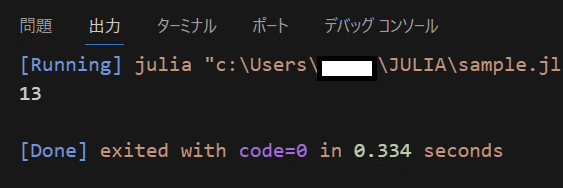
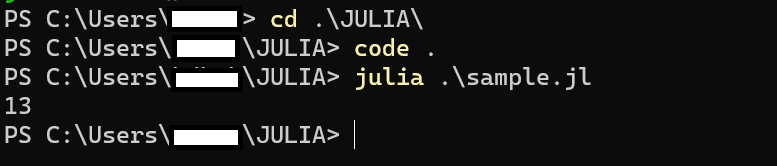
そんなこんなで一息ついて眠れる。また区切りが良いところで
この記事が気に入ったらサポートをしてみませんか?
